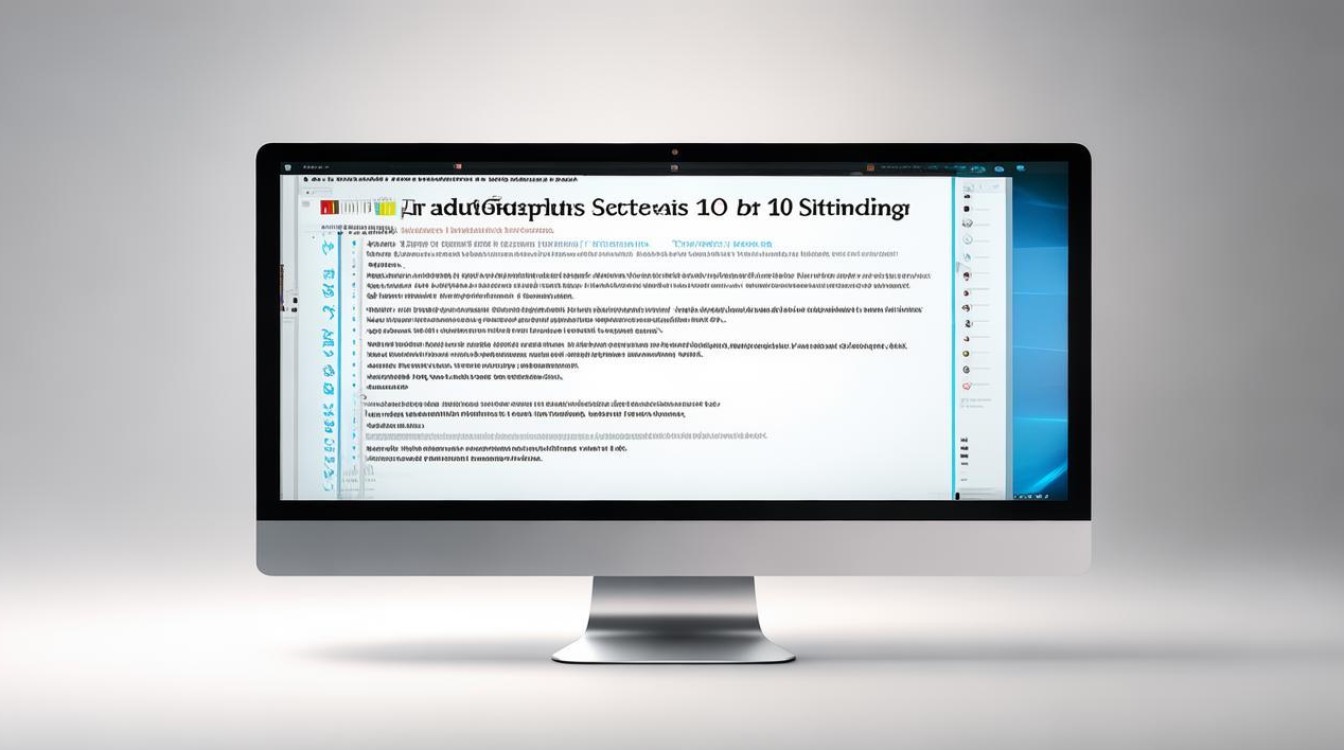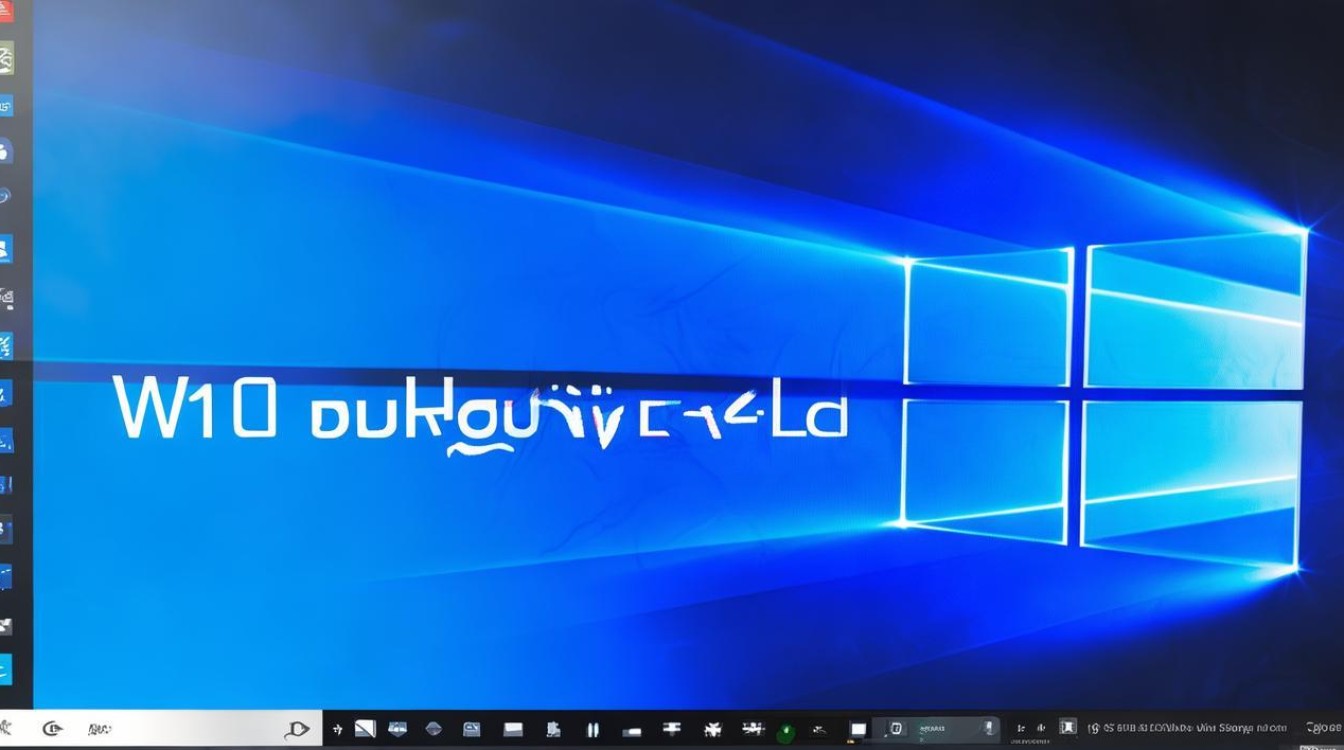w10在哪看显卡配置,W10系统下如何查看显卡配置?
shiwaishuzidu 2025年4月9日 09:21:43 显卡 38
在Windows 10系统中,可通过“设置”中的“系统”查看显卡配置。
在Windows 10系统中,查看显卡配置的方法有多种,以下是一些常用的方法:

-
通过设置查看
- 步骤一:使用“Win+I”快捷键打开“设置”应用。
- 步骤二:依次点击“系统”-“屏幕”和“高级显示设置”。
- 步骤三:在弹出的窗口中,点击“显示适配器属性”。
- 步骤四:在“显示适配器属性”窗口中,切换到“适配器”选项卡,即可看到显卡的配置信息,包括显卡型号、显存大小等。
-
通过设备管理器查看

- 步骤一:右键点击“此电脑”,选择“管理”,打开“计算机管理”窗口。
- 步骤二:在左侧树状菜单中,点击“设备管理器”。
- 步骤三:在右侧窗口中找到并展开“显示适配器”,即可看到已安装的显卡列表,双击某个显卡,可以查看更详细的信息,如驱动程序版本、设备状态等。
-
通过DirectX诊断工具查看
- 步骤一:按“Win+R”键打开运行框,输入“dxdiag”命令,然后点击确定按钮。
- 步骤二:在打开的DirectX诊断工具窗口中,切换到“显示”选项卡。
- 步骤三:在“显示”选项卡中,可以看到显卡的详细信息,包括显卡型号、制造商、芯片类型、DAC类型、显存大小、显示模式等,还可以查看显卡的驱动程序信息,如驱动日期、版本等。
-
通过第三方软件查看

- GPU-Z:这是一款专业的显卡识别工具,可以提供详细的显卡参数信息,包括显卡型号、显存频率、显存位宽、核心频率等,用户可以在官网下载并安装该软件,然后运行它来查看显卡的详细信息。
- 鲁大师:这是一款综合性的硬件检测工具,不仅可以查看显卡配置,还可以检测CPU、内存、硬盘等其他硬件信息,用户可以通过官方网站下载安装包,并按照提示完成安装,安装完成后,打开软件即可自动检测并显示显卡的相关信息。
查看Windows 10系统的显卡配置有多种方法,用户可以根据自己的需求和习惯选择合适的方法,这些方法各有优缺点,但都能帮助用户快速准确地获取显卡的相关信息。